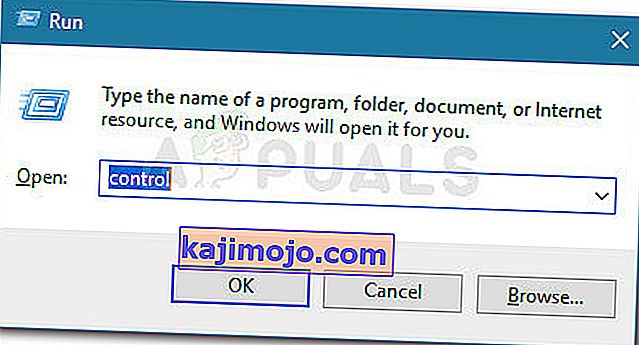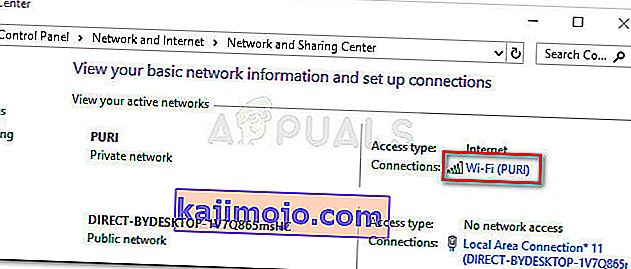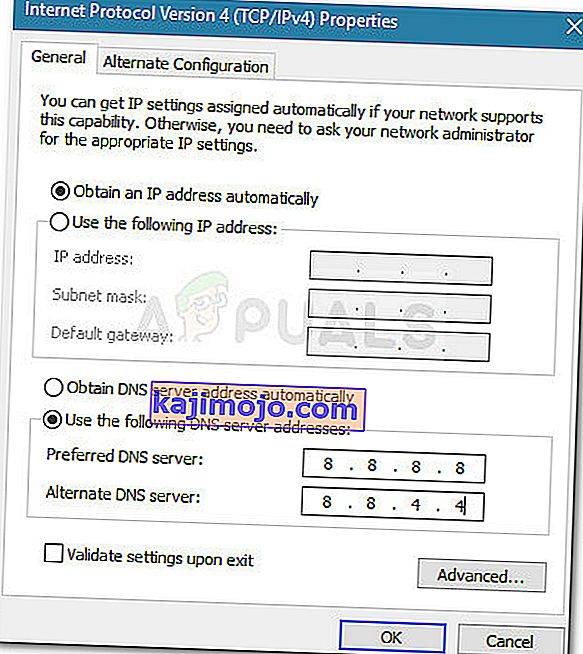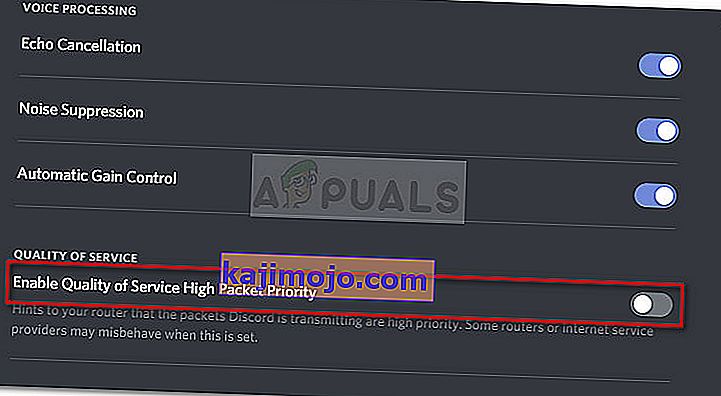Mulți utilizatori de Discord sunt împiedicați să se alăture canalelor vocale prin eroarea Fără traseu . Eroarea Fără traseu se încadrează în aceeași categorie ca erorile de conectare RTC și Verificare ICE. În toate cazurile, Discord este oprit în urmele sale când încearcă să se conecteze la un server vocal.
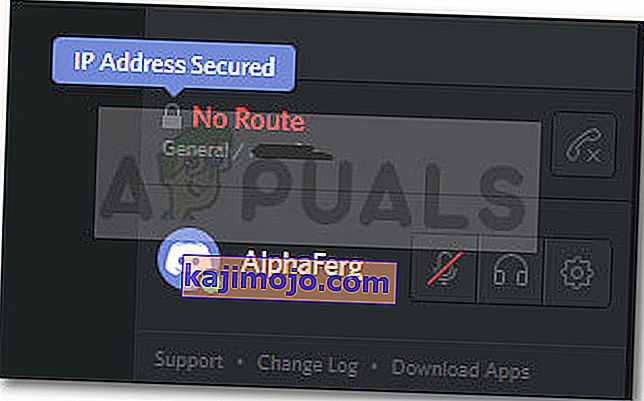
Ce cauzează eroarea discordiei fără rută?
După investigarea problemei și examinarea diferitelor rapoarte ale utilizatorilor, am reușit să identificăm câteva scenarii în care ar putea apărea această eroare:
- Adresa IP atribuită computerului a fost modificată - Acest lucru se întâmplă de obicei cu IP dinamic care se schimbă în mod regulat. În acest caz, soluția este la fel de simplă ca repornirea modemului + routerului + computerului.
- Paravanul de protecție sau antivirusul terță parte discordează pe lista neagră - Ori de câte ori se întâmplă acest lucru, Discord nu va avea voie să mențină o conexiune de ieșire cu un server extern.
- Computerul folosește un VPN fără UDP - Acesta este un eveniment obișnuit, deoarece Discord este proiectat să funcționeze numai cu soluții VPN care au UDP (User Datagram Protocol).
- Discord este blocat de administratorul de rețea - dacă încercați să utilizați Discord la locul de muncă sau dintr-o rețea școlară, Discord ar putea fi blocat.
- Regiunea vocală a serverului este incompatibilă cu clientul dvs. - Se raportează că acest lucru se întâmplă atunci când încercați să vă conectați la un server găzduit pe un alt continent. Soluția, în acest caz, este de a cere administratorului să schimbe regiunea vocală a serverului.
- QoS nu funcționează cu rețeaua dvs. - Poate că rețeaua dvs. nu este potrivită pentru a susține calitatea serviciilor cu prioritate ridicată a pachetelor. Din fericire, îl puteți dezactiva din setările Voice & Video
Cum se remediază eroarea fără traseu
Dacă sunteți în căutarea unei modalități de a rezolva această anumită eroare Discord, acest articol vă va oferi o colecție de pași de depanare. Mai jos aveți mai multe metode diferite pe care alți utilizatori într-o situație similară le-au urmat cu succes pentru a rezolva problema.
Pentru a asigura cele mai bune rezultate, începeți cu prima metodă și mergeți în jos până când dați peste o soluție care este eficientă în rezolvarea problemei pentru scenariul dvs. particular.
Dar, înainte de a continua cu soluțiile, asigurați-vă că rețeaua dvs. este privată (nu publică).
Metoda 1: Reporniți modemul / routerul și computerul
În primul rând, să ne asigurăm că problema nu poate fi rezolvată printr-o simplă repornire. Nu există niciun traseu Eroarea este adesea întâlnită în acele cazuri în care conexiunea IPV6 a fost perturbata de un IP dinamic , care se schimbă continuu.
Puteți verifica dacă această problemă este temporară, repornind routerul (sau modemul) și computerul. Nu este necesar să resetați setările de rețea ale traseului dvs. - puteți pur și simplu să deconectați cablul de alimentare și să îl conectați din nou.
La următoarea pornire, verificați dacă vă puteți conecta la serverele de voce Discord fără să vă împiedicați de eroarea Fără traseu. Dacă eroarea apare încă, continuați cu următoarea metodă de mai jos.
Metoda 2: dezinstalați firewall-ul terț sau discordul pe lista albă (dacă este cazul)
O altă cauză posibilă pentru eroarea fără rădăcină este un AV sau un firewall supraprotect care împiedică discordul să mențină conexiunile de ieșire. Determinarea dacă soluția dvs. de securitate cauzează eroarea este dificilă, deoarece dezactivarea protecției în timp real nu va fi concludentă, deoarece aceleași reguli vor rămâne ferm în vigoare.
Singura modalitate de a determina dacă acest scenariu se aplică este să dezinstalați complet soluția antivirus și să vedeți dacă Discord a reușit să se conecteze la un nou server vocal. Iată un ghid rapid despre cum să faceți acest lucru corect:
- Apăsați tasta Windows + R pentru a deschide o casetă de dialog Executare. Apoi, tastați „ appwiz.cpl ” și apăsați Enter pentru a deschide programe și caracteristici .

- În cadrul programelor și caracteristicilor , derulați în jos pentru a localiza soluția de securitate terță parte, apoi faceți clic dreapta pe ea și alegeți Dezinstalare.
- Urmați instrucțiunile de pe ecran pentru a dezinstala AV-ul terț sau firewall-ul din sistemul dvs.
- Urmați acest ghid pentru a vă asigura că eliminați fiecare fișier rămas din soluția de securitate.
- Reporniți computerul și vedeți dacă Discord se poate conecta fără probleme.
Metoda 3: Eliminați VPN-ul sau utilizați unul cu UDP (dacă este cazul)
Această eroare specială este, de asemenea, raportată să apară atunci când utilizatorul folosește în mod activ o soluție VPN care nu este configurată pentru a utiliza UDP (User Datagram Protocol) . Această problemă apare deoarece aplicația Discord nu este concepută pentru a rula cu VPN-uri care nu utilizează User Datagram Protocol.
Dacă utilizați o soluție VPN, consultați site-ul web al furnizorului de servicii pentru informații cu privire la utilizarea UDP. De asemenea, puteți verifica dacă VPN-ul cauzează problema dezactivându-l și încercând să vă conectați la Discord la un nou server vocal.
Dacă determinați că soluția dvs. VPN cauzează într-adevăr problema, puteți opta pentru un alt furnizor VPN sau puteți menține „serviciul de anonimat” ca dezactivat în timp ce utilizați discordia.
Dacă această metodă nu s-a aplicat situației dvs., continuați cu următoarea metodă de mai jos.
Metoda 4: verificați dacă discordia este blocată de administratorul dvs. de rețea
Dacă întâmpinați această eroare doar atunci când încercați să utilizați DIscord dintr-o rețea de la serviciu sau școală, aplicațiile de comunicare au fost probabil blocate de administratorul de rețea.
Deși acest lucru vă poate face să aveți probleme, există o soluție pe care o puteți face pentru a permite Discord să comunice cu servere externe și să ocolească eroarea Fără rută . Iată ce trebuie să faceți:
- Apăsați tasta Windows + R pentru a deschide o casetă de dialog Executare. Apoi, tastați „ control ” și apăsați Enter pentru a deschide Panoul de control .
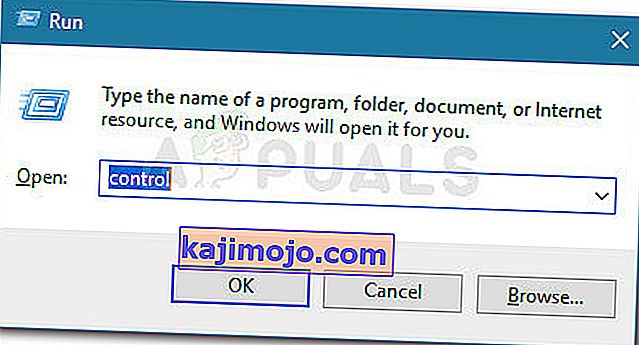
- În panoul de control, accesați Rețea și Internet> Centru de rețea și partajare . Apoi, faceți clic pe hyperlinkul Conexiuni asociat conexiunii dvs. de rețea privată.
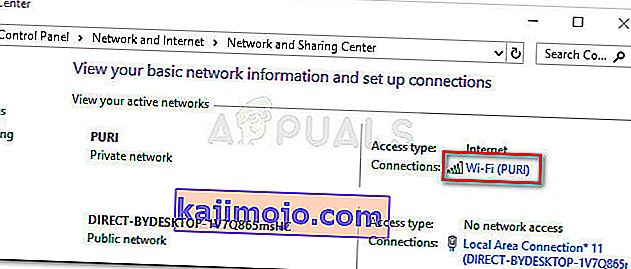
- În fereastra următoare, faceți clic pe Proprietăți .
- În ecranul Proprietăți al conexiunii, accesați fila Rețea, selectați Internet Protocol Versiunea 4 (TCP / IPv4) și faceți clic din nou pe Proprietăți .

- Apoi, treceți în jos la setările serverului DNS și schimbați-l în Utilizați următoarele adrese de server DNS . Acum, setați valoarea serverului DNS preferat la 8 8 8 8 și valoarea serverului DNS alternativ la 8 8 4 4. Apoi, faceți clic pe OK pentru a salva modificările.
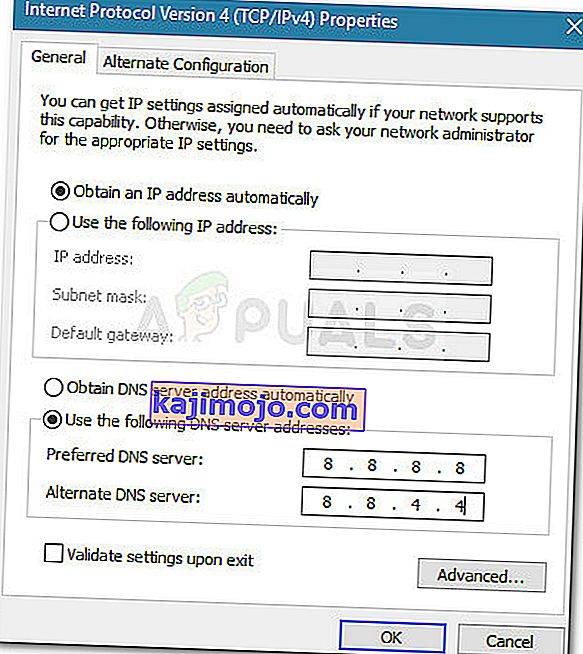
- Închideți toate ferestrele deschise și reporniți computerul. La următoarea pornire, aplicația Discord ar trebui să se conecteze la un nou server vocal fără eroarea Fără rută . Dacă aceeași eroare persistă, continuați cu următoarea metodă de mai jos.
Metoda 5: Schimbați regiunea vocală a serverului
Dacă primiți această eroare doar atunci când încercați să vă conectați la un prieten care trăiește pe un alt continent, problema apare cel mai probabil deoarece serverul are o regiune vocală diferită de cea a dvs.
În acest caz, soluția este de a cere administratorului serverului să seteze o regiune vocală diferită de setările serverului. Setările serverului pot fi modificate de administrator accesând Setări server> Regiunea serverului.
Metoda 6: Dezactivați QoS din setările de voce și video
Există mai multe cazuri raportate de erori Discord No Route care au fost rezolvate prin dezactivarea QoS din setările utilizatorului. Se știe că această problemă se întâmplă pe computerele care nu pot ține pasul cu calitatea serviciilor cu prioritate ridicată a pachetelor.
Din fericire, această problemă poate fi ușor rezolvată prin dezactivarea QoS (Quality of Service) din Setările utilizatorului. Iată un ghid rapid despre cum să faceți acest lucru:
- Deschideți Discord și faceți clic pe pictograma roată din apropierea contului dvs. (colțul din stânga jos).
- Apoi, derulați în jos la Setări aplicație și faceți clic pe Voice & Video .
- Lor. derulați în jos până la Calitatea serviciului și asigurați-vă că comutatorul asociat cu Activează calitatea serviciului Prioritate înaltă a pachetelor este dezactivat.
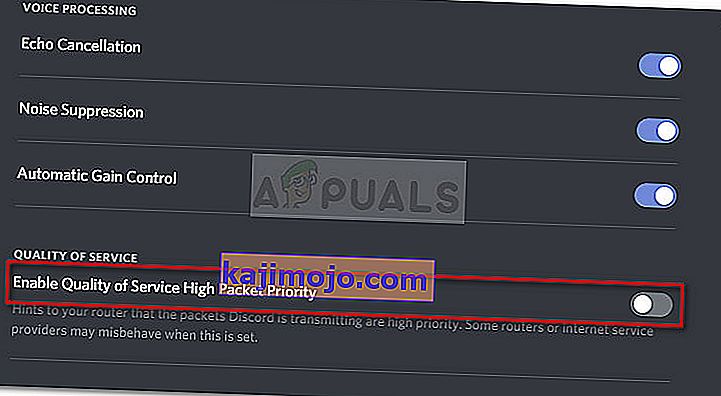
- Închideți Discord, deschideți-l din nou și vedeți dacă există încă eroare Fără traseu . Dacă vedeți în continuare aceeași eroare, continuați cu următoarea metodă de mai jos.
Metoda 7: Spălarea setării DNS
Câțiva utilizatori au raportat că problema a fost rezolvată după ce au folosit o serie de comenzi în linia de comandă pentru a reseta configurațiile IP. Unii utilizatori raportează că următoarea procedură a remediat definitiv problema, în timp ce alții raportează că trebuie să repete acești pași în mod regulat pentru a eluda mesajul de eroare.
Iată un ghid rapid cu pașii de resetare a configurației IP:
- Apăsați tasta Windows + R pentru a deschide o casetă de dialog Executare . Apoi, tastați „ cmd ” și apăsați Ctrl + Shift + Enter pentru a deschide o linie de comandă ridicată.

- În promptul de comandă ridicată, tastați următoarea comandă și apăsați Enter :
ipconfig / release
- Odată ce configurația IP curentă a fost lansată, tastați următoarea comandă și apăsați Enter pentru a spăla DNS-ul:
ipconfig / flushdns
- În cele din urmă, tastați următoarea comandă pentru a reînnoi configurația IP:
ipconfig / renew
- Reporniți mașina și vedeți dacă eroarea Fără traseu a fost rezolvată la următoarea pornire.
Dacă nimic nu a funcționat până acum, atunci poate că firewall-ul routerului de rețea blochează Discord. Pentru a exclude acest lucru, fie reduceți setarea Firewall a rețelei, fie comutați la altă rețea. Puteți opta pentru utilizarea hotspotului telefonului mobil.